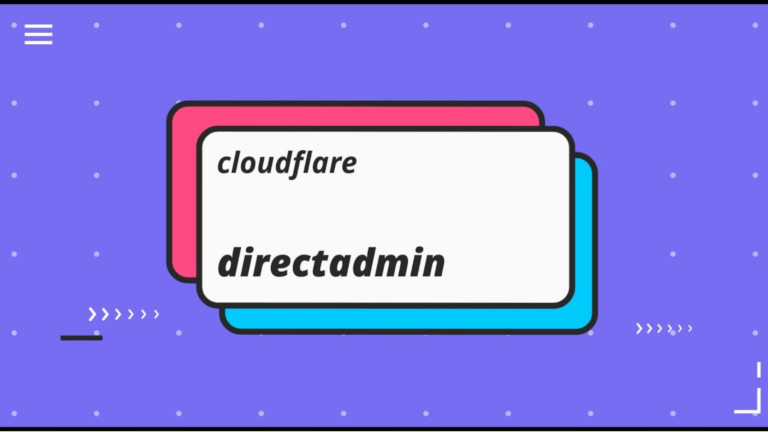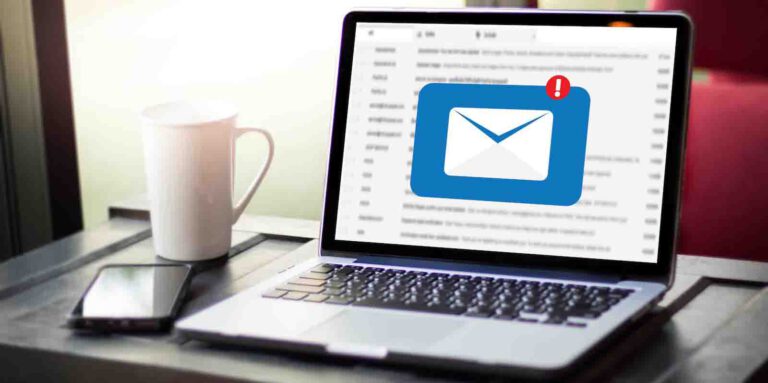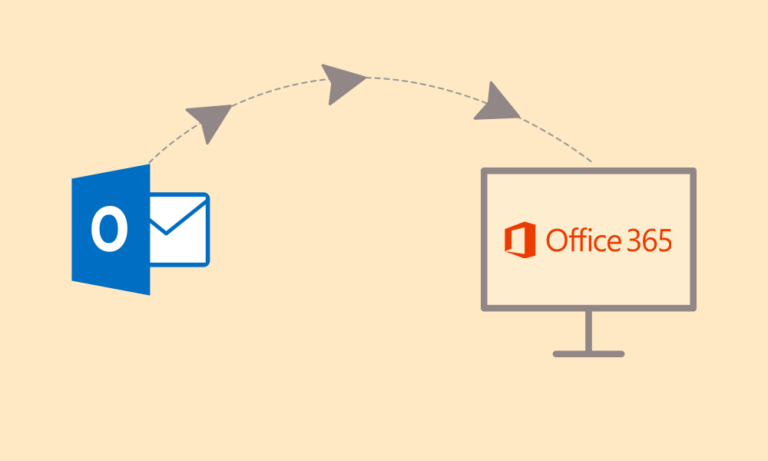Neste artigo, irei demonstrar como alterar a senha da sua conta de email no Microsoft Outlook.
Se a senha da sua conta de e-mail expirar ou alterar por motivos de segurança, poderá ter de atualizar sua senha no aplicativo do Microsoft Outlook.
Pré-requisitos
- ter a versão do Microsoft Windows 10.
- ter a versão do Microsoft Outlook 2016 (pode funcionar com outras versões).
Alterar uma senha
Se alterou sua senha com seu fornecedor de e-mail, pode atualizar a palavra-passe armazenada no Microsoft Outlook com os seguintes passos.
1) Clique no menu Iniciar e seleccione a opção das Configurações.
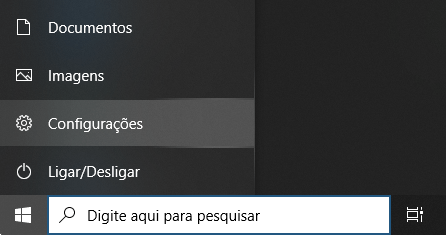
2) Escreva no campo de procura Painel de Controle e clique na opção disponibilizada.
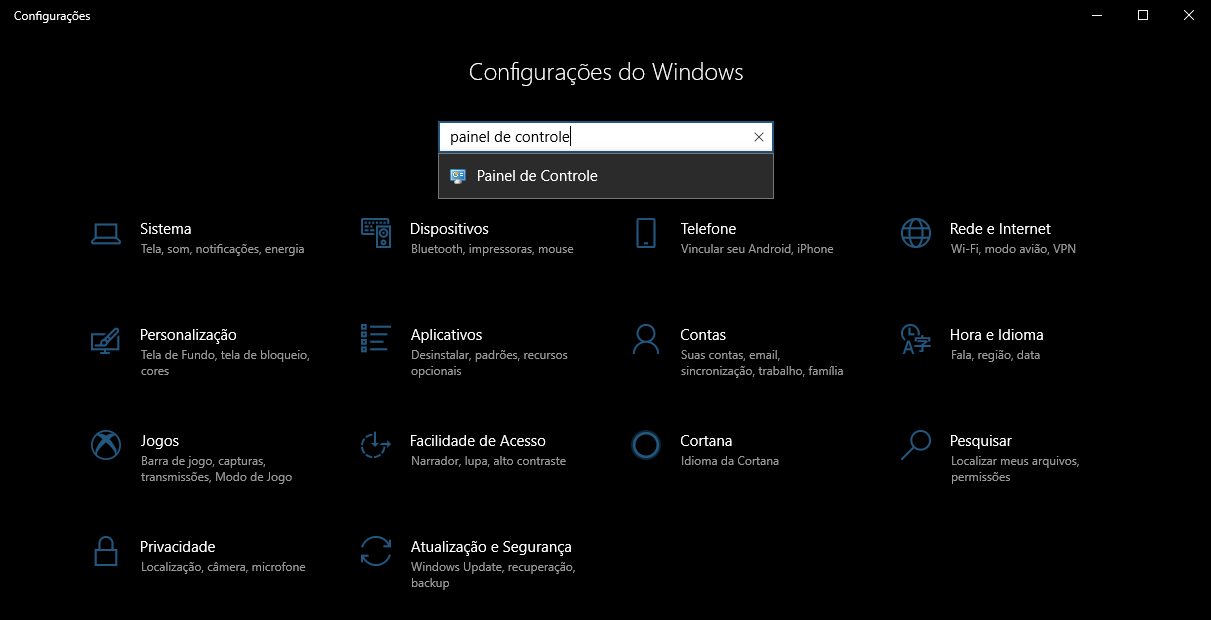
3) Clique na opção Mail (Microsoft Outlook 2016). No seu caso, pode ter outro nome diferente – dependendo da sua versão do Microsoft Outlook.
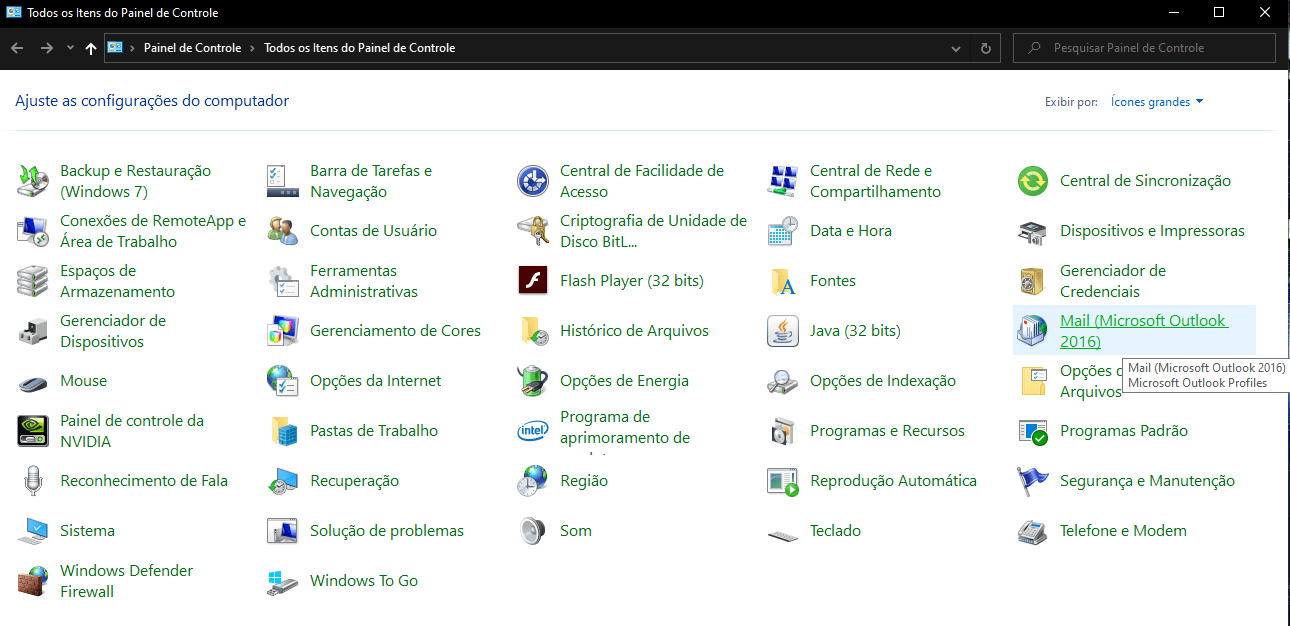
4) Clique em Contas de Email.
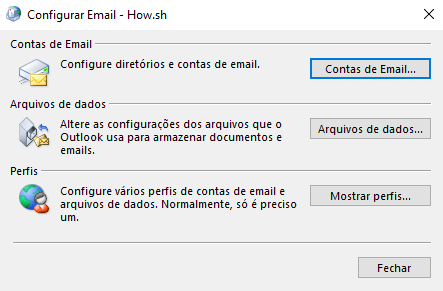
5) Seleccione a conta de email aonde deseja alterar a senha e clique em Alterar.
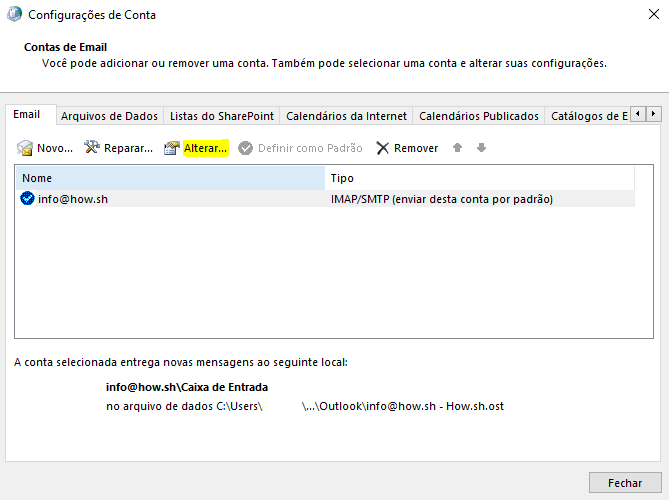
6) Altere a senha no campo correspondente e clique em Avançar.
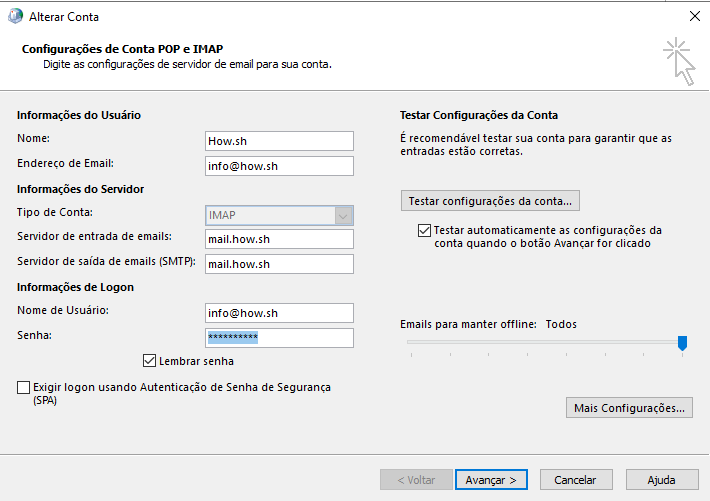
7) Após clicar em Avançar no passo anterior, o Microsoft Outlook testa a nova senha introduzida. Clique em Fechar após o teste terminar.
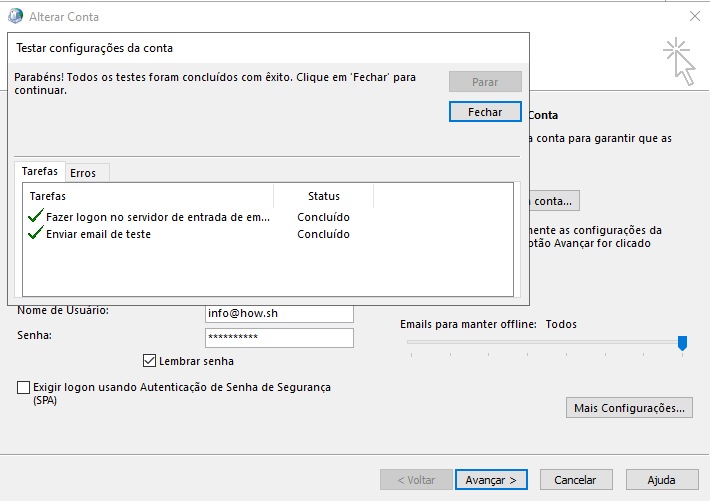
8) Clique em Concluir para finalizar a alteração da senha na sua conta de email.
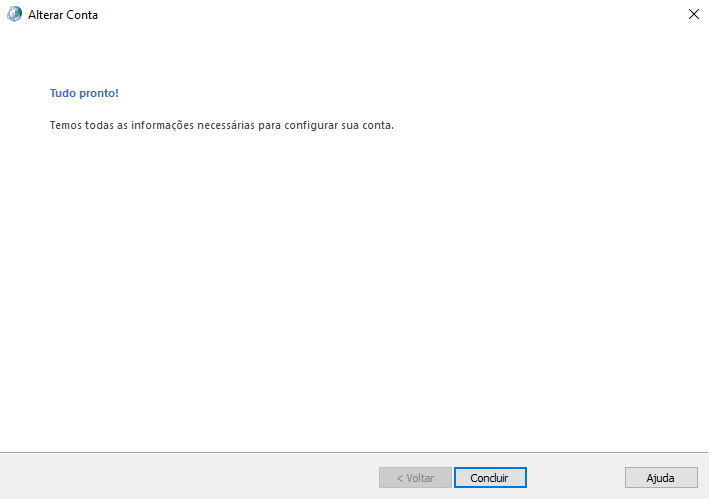
Conclusão
Após concluir os passos neste artigo, deverá ter conseguido alterar a senha da sua conta de email no Microsoft Outlook.
Este artigo ajudou? Partilhe-o e ajude outras pessoas a alterar a senha da sua conta de email no Microsoft Outlook.